Papiereinstellungen
Wenn Sie das Papierformat registrieren, wird der Fehlercode vor dem Drucken angezeigt, falls sich Papierformat oder Medientyp des eingelegten Papiers von den Papiereinstellungen unterscheiden.
Wenn Sie Papier in das hintere Fach einlegen

 blinkt.
blinkt.
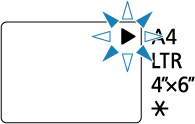
Registrieren Sie das Papierformat gemäß dem eingelegten Papier.
Der Medientyp wird abhängig vom Papierformat festgelegt.
| Papierformat | Medientyp |
|---|---|
| A4, LTR | Normalpapier |
| 4"x6" | Fotopapier |
 (Optional) (Optional) |
Optional |
 Hinweis
Hinweis
-
Das
 ist auf das Papierformat und den Papiertyp in der Papierinfo der Remote UI festgelegt.
ist auf das Papierformat und den Papiertyp in der Papierinfo der Remote UI festgelegt.Standardmäßig ist das Normalpapier im Format Legal als Papierformat und -typ für diesen Drucker festgelegt.
Wenn sich die Papierformateinstellung zum Drucken von der im Drucker festgelegten Papierformateinstellung unterscheidet
Bsp.:
-
Papierformateinstellung für das Drucken: A5
-
Papierformateinstellung im Drucker: A4
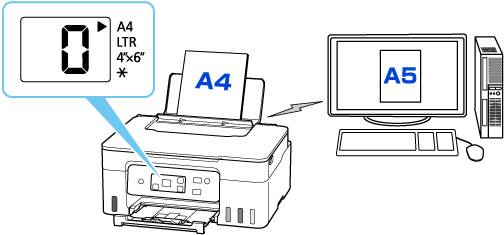
Wenn Sie mit dem Drucken beginnen, wird ein Fehlercode in der LCD-Anzeige angezeigt.
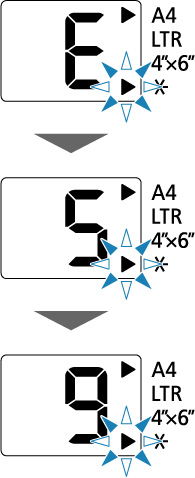
Wählen Sie eine der unten angegebenen Aktionen.
- Druck a. ang. Pap.
-
Sie drucken auf das eingelegte Papier, ohne die Papierformateinstellung zu ändern. Drücken Sie die Taste Farbe (Color) oder Schwarz (Black).
Wenn beispielsweise die Papierformateinstellung zum Drucken A5 ist und in der LCD-Anzeige die Papierformateinstellung A4 angegeben ist, beginnt der Drucker mit dem Drucken im Format A5 auf dem eingelegten Papier.
- Drucken nach Austausch des Papiers
-
Sie drucken, nachdem Sie das im hinteren Fach eingelegte Papier ausgetauscht haben.
Wenn beispielsweise die Papierformateinstellung zum Drucken A5 ist und in der LCD-Anzeige die Papierformateinstellung A4 angegeben ist, legen Sie vor dem Drucken Papier im Format A5 ein.
- Druck abbrechen
- Drücken Sie die Taste Stopp (Stop), um den Druckvorgang abzubrechen, und ändern Sie die zum Drucken festgelegte Papierformateinstellung. Starten Sie den Druckvorgang erneut.

